آموزش ساخت زنگ تلفن دلخواه در آیفون به کمک آیتونز

اگر زنگهای (Ringtone) آیفون برای شما تکراری شدهاند و البته نمیخواهید زنگهای از پیش آماده شده را دانلود کنید، نیازی به صرف هزینه برای داشتن زنگ دلخواه و اختصاصی خود ندارید. در ادامه با روش ایجاد زنگخوری آیفون به کمک آرشیو آهنگها و نرمافزار آیتونز میپردازیم.
پس از این، تبدیل آهنگ به زنگ تلفن برای آیفون برای شما از دانلود کردن آنها سریعتر انجام خواهد شد.
در ادامه با این روند ساده آشنا خواهیم شد که هم ازطریق ویندوز و هم ازطریق مک قابل انجام است. تنها کافی مرحله به مرحله با ما همگام شوید.
۱- انتخاب موسیقی دلخواه و تغییر آن: اولین مرحله برای هر دو کاربر ویندوز و مک یکسان است. موسیقی دلخواه خود را انتخاب کرده و با راستکلیک روی آن گزینه Get Info را برگزینید.
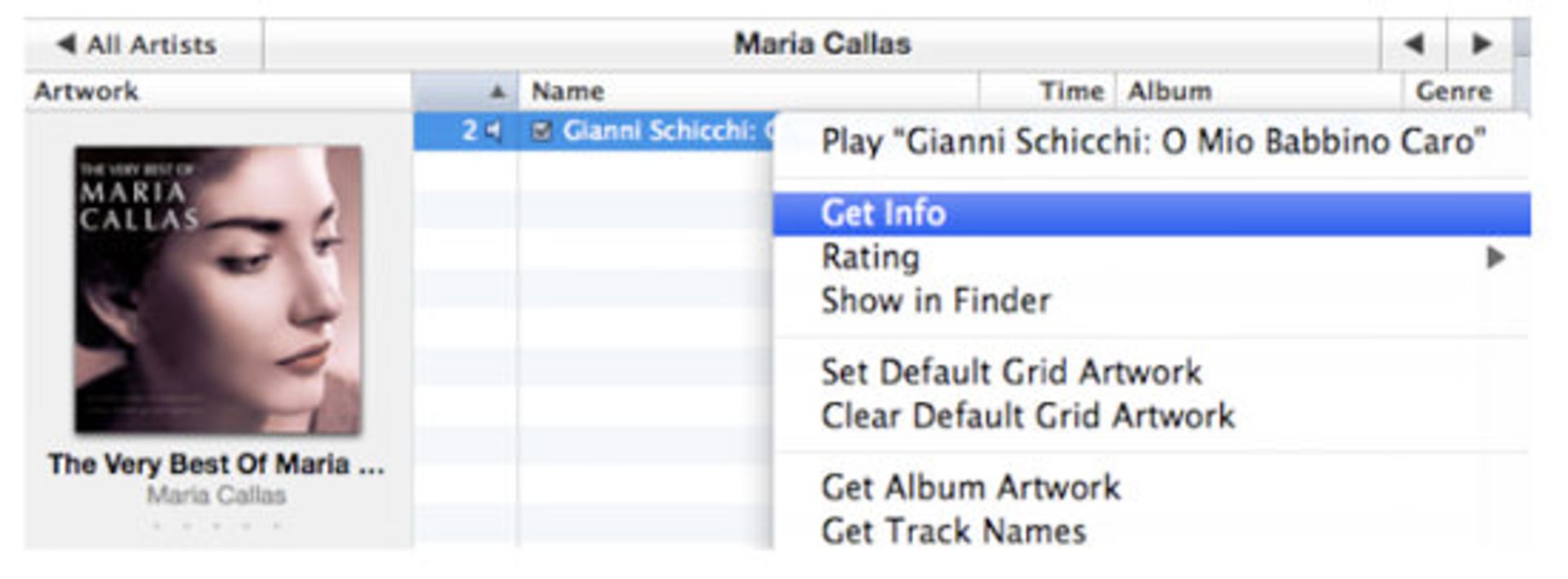
۲- تعیین مدتزمان زنگ: حال از پنجره باز شده، گزینه Options را انتخاب کنید. قسمت Stop Time را فعال کرده و زمان توقف موسیقی را مشخص کنید. دقت داشته باشید که برای ساخت زنگ، فاصله بین شروع و پایان موسیقی، نباید بیش از ۳۰ ثانیه باشد.
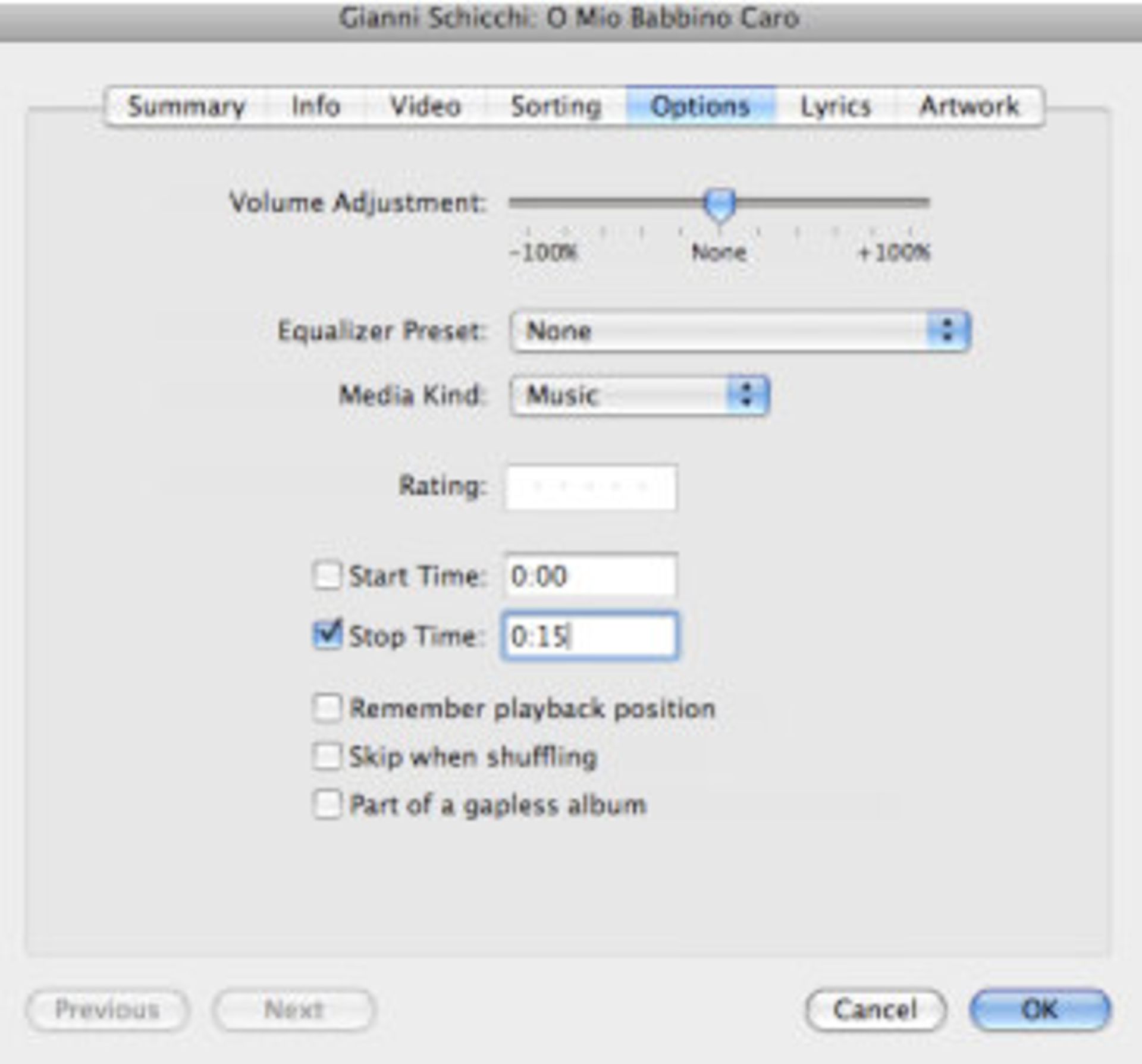
۳- ساخت فرمت ACC از موسیقی: از منوی Advanced، گزینه Create ACC Version را انتخاب کنید.
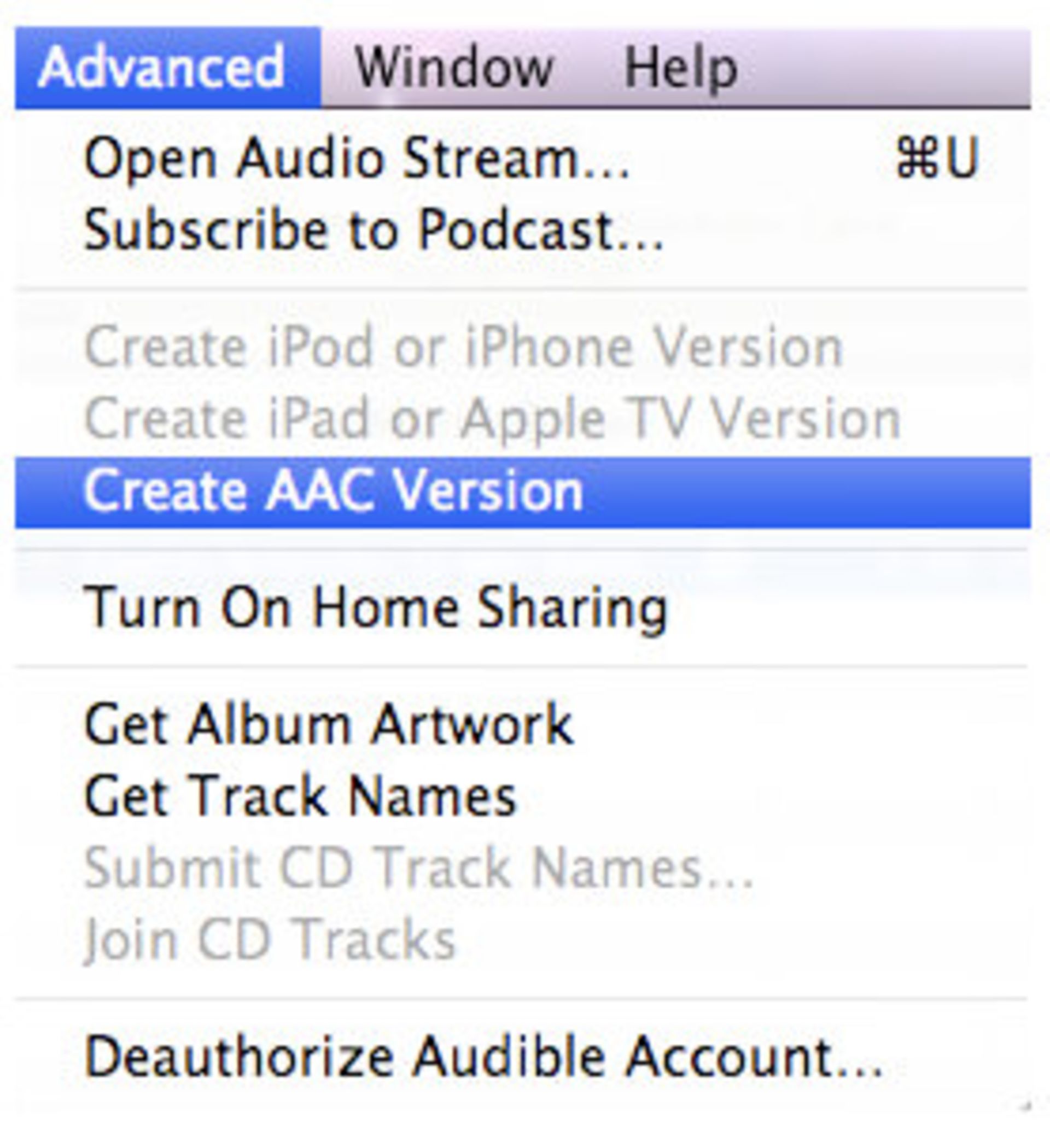
۴- حذف زمانتوقف تعیین شده برای آهنگ: پس از انجام مرحله سوم، نسخه جدیدی از موسیقی با فرمت ACC در لیست موسیقیها اضافه میشود. به یاد داشته باشید که Stop Time تعیین شده در مرحله دوم را حذف کنید. در غیر این صورت موسیقی اصلی، تنها در محدوده تعیین شده پخش میشود.

۵- تبدیل (Convert) فایل برای کاربران مک: در این مرحله کاربران مک باید روی نسخه جدید فایل صوتی خود راستکلیک کرده و گزینه Show in Finder را انتخاب نمایند تا به فایل نسخه جدید دسترسی پیدا کنند. حال، باید فرمت فایل را از m4a بهm4r تبدیل کنید. این کار با کلیک روی فایل و تایپ مجدد فرمت آن امکانپذیر است. در صورت تمایل میتوانید یک نام دلخواه نیز برای فایل خود انتخاب کنید.

۶- حذف فایل قدیمی از آیتونز: در حالیکه که پنجره Finder باز است. فایل خود را به دسکتاپ کشیده و فایل موجود در آیتونز را حذف کنید. سپس باید فایل موجود در دسکتاپ را به آیتونز وارد کنید. برای اینکار از منوی File، گزینه Add to Library را انتخاب کرده و فایل صوتی روی دسکتاپ را به آیتونز اضافه کنید.
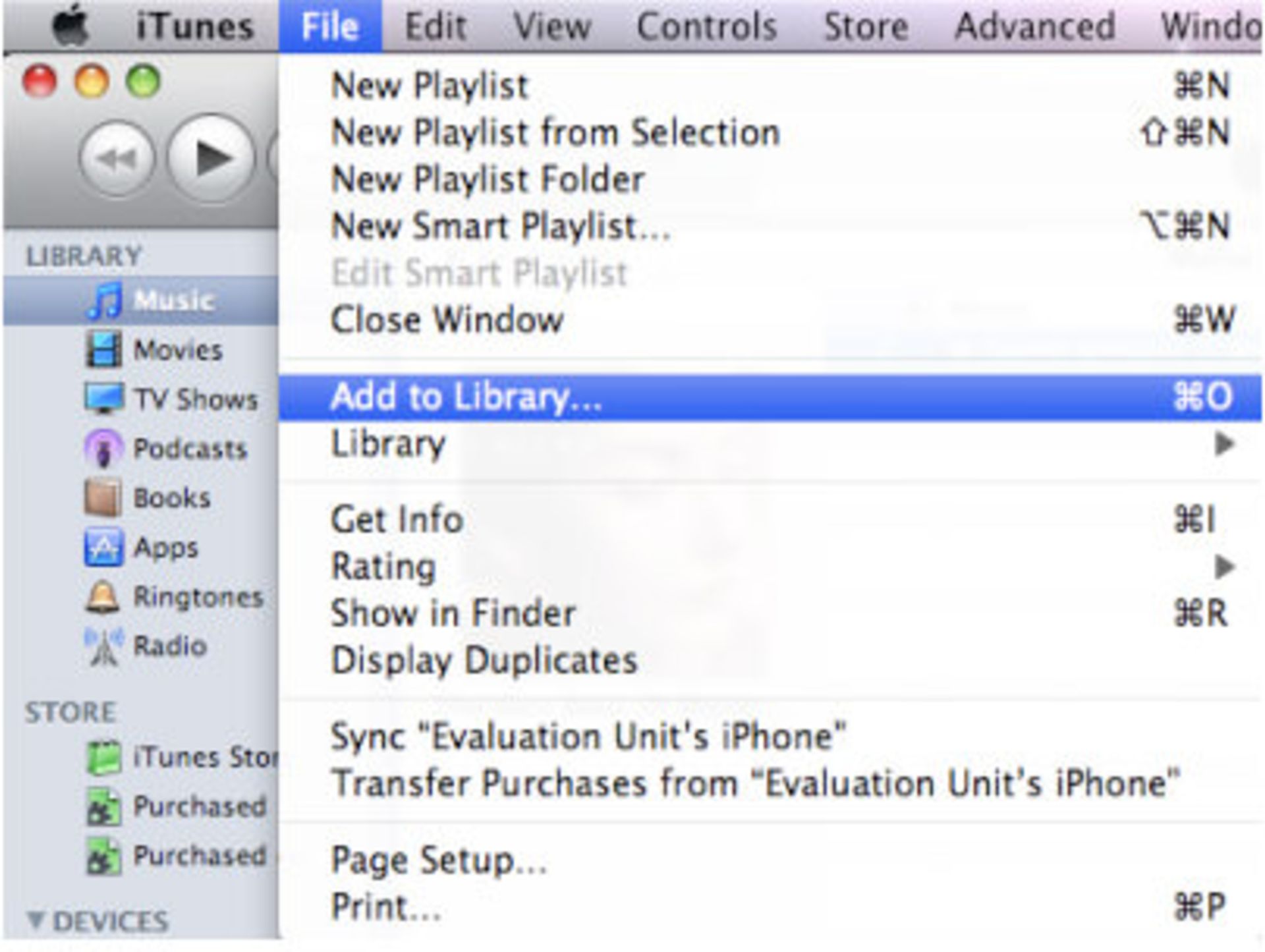
۷- تبدیل (Convert) فایل برای کاربران ویندوز: برای کاربران ویندوز مرحله پنجم، کمی متفاوتتر انجام میشود. پس از ایجاد نسخه ACC لازم است که فایل جدید خود را در رایانه پیدا کنید. در حالت پیشفرض، میتوانید فایل خود را در مسیر زیر بیابید:
My Documents/ My Music/ iTunes/ iTunes Media/ Music
و در پایان فولدر خواننده یا هنرمند مربوط را پیدا کنید تا به فایل ACC دسترسی داشته باشید.
حال باید فرمت فایل از m4a به m4r تغییرنام داده شود. اگر پسوند فایل شما قابل مشاهده نیست، ابتدا باید این عملکرد (نمایش پسوند فایلها) را در ویندوز فعال کرد.
برای این کار به Control Panel رفته و Folders Options را انتخاب کرده و گزینه Hide extensions for known file types را غیرفعال کنید. حالا به محل ذخیره فایل بازگردید. با انجام این تغییر، پسوند فایلها نمایش داده میشوند و تنها کافی است فایل مورد نظر را انتخاب و سپس دکمه f2 را بفشارید و در نهایت پسوند m4a را به m4r تغییر دهید.
پس از تغییر نام و فرمت، باید وارد آیتونز شده و ازطریق منوی File و گزینه Add to Library آهنگ موردنظر خود را مجدداً به کتابخانه آیتونز اضافه کنید.
۸- انتقال فایل به آیفون: از این پس هم کاربران مک و هم کاربران ویندوز، فایل جدید خود را در دسته Ringtones (که در سمت چپ صفحه اصلی نرمافزار آیتونز وجود دارد) خواهند یافت.
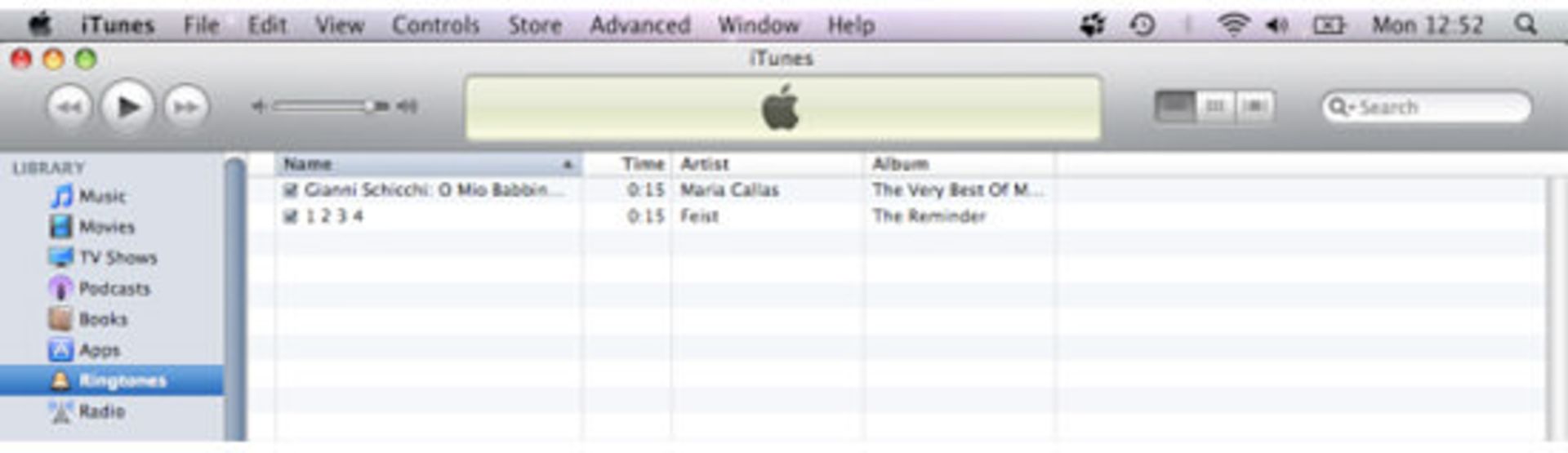
۹- همگامسازی (Sync) آیفون با آیتونز
برای انتقال زنگ جدید به آیفون باید تلفن خود را با آیتونز Sync کنید. اگر این اولین بار است که قصد ارسال Ringtone به آیفون خود را دارید، با مراجعه به تب Ringtone، مطمئن شوید که All Ringtones انتخاب شده باشد.

۱۰- زنگ جدید: در آیفون خود از صفحه اصلی به Settings و سپس به قسمت Sounds و پس از آن به Ringtone بروید. حالا باید در لیست Custom (بالای لیست Standard) آهنگ جدید خود را مشاهده کنید. آن را انتخاب کنید تا برای همیشه از آهنگهای تکراری آیفون خلاص شوید.
اگر انجام این روش برای شما مشکل است از روش دیگر که پیشتر آموزش داده شد، استفاده کنید.
نظرات